Địa chỉ sửa laptop uy tín tại tphcm
Ngày đăng: 06/09/2020
Bạn đang tìm kiếm địa chỉ sửa laptop uy tín để gửi gắm? Vậy bạn xem ngay thông tin trong bài viết này để có câu trả lời nha.
Tìm kiếm địa chỉ sửa laptop uy tín
Máy tính là một công cụ đắc lực cho học tập, công việc và những giây phút giải trí xả stress của chúng ta. Trong quá trình sử dụng cũng không tránh được có lúc máy bị hư hỏng cần phải được sửa chữa thì mới sử dụng bình thường được tiếp. Vậy bạn đã có thông tin về địa chỉ sửa laptop uy tín chưa?

Địa chỉ sửa laptop uy tín tại Thành phố Hồ Chí Minh
1. Nguyên nhân và cách khắc phục 11 lỗi thường gặp ở laptop
Dưới đây là thông tin về các nguyên nhân và cách khắc phục lỗi ở laptop gửi bạn tham khảo nhé
Máy tính bị treo
Nguyên nhân
Do phần cứng: CPU máy để quá nóng, RAM bị hỏng, lỗi nguồn, không vệ sinh khiến máy bị bụi bẩn bám nên bị đơ.
Do phần mềm: Máy bị xung đột về phần mềm bên trong, bạn cho chạy cùng lúc nhiều chương trình liên tục khiến RAM quá tải. Hoặc Driver bị lỗi virus tấn công máy tính.
.jpg)
Lỗi Laptop bị treo Logo
Cách khắc phục
Phần cứng: Khi CPU quá nóng thì có thể do thiết bị tản nhiệt máy tính bị hư hỏng. Bạn nên gỡ phần CPU ra rồi bôi dầu vào chỗ quạt tản rồi lau chùi sạch sẽ các phần ở vị trí này và cả bên ngoài máy, lấy hết bụi bẩn. Máy tính thông thoáng có thể sẽ hoạt động lại bình thường.
Phần mềm: Bạn thay đổi thói quen dùng máy, trước hết phải tắt máy đúng quy trình, không dùng không nên để máy hoạt động mà không tắt.
Nếu mở ứng dụng mà không thấy phản hồi thì nhấn tổ hợp phím Crtl+Alt+Del (trong Windows XP) hoặc Crtl+Shift+Esc (trong Windows 7) để bật Task Manager. Bạn vào tab Applications, chọn ứng dụng đang bị treo không chạy được và chọn End Task để đóng ứng dụng đó.

Bôi keo tản nhiệt vào chỗ quạt tản nhiệt để không làm Laptop bị nóng
Nếu vẫn chưa được thì bạn nhấn và giữ nút nguồn của máy tính tới khi tắt hết. Sau đó bạn rút ổ điện, tháo pin khỏi laptop để một lúc mới khởi động lại xem sao.
Vấn đề ở cấu hình không đủ thì bạn dừng chạy chương trình đó. Tìm và gỡ bỏ bớt các ứng dụng không sử dụng vì nó chạy ngầm tốn RAM. Cập nhập phần mềm diệt virus thường xuyên để dọn dẹp sạch máy tính, bạn sẽ thấy tình trạng treo hết.
Quá nóng
Nguyên nhân
Máy tính bị nóng liên tục có thể do tỏa nhiệt liên tục trong khi kích thước hệ thống thông gió nhỏ. Các lớp bụi cản trở không khí lưu thông, máy tính không thể cung cấp không khí để làm mát CPU.

Cách khắc phục
Nếu do bụi bẩn thì bạn cần phải lau chùi vệ sinh máy thường xuyên vừa sạch sẽ vừa không cản gió làm nóng hỏng máy. Lau kỹ các cửa gió, bộ phần tỏa nhiệt bằng chổi hoặc vải mềm. Nếu bạn không biết tháo lắp vệ sinh thì đi tới cửa hàng để nhân viên kỹ thuật hỗ trợ.
Ổ đĩa chạy chậm
Nguyên nhân
Ổ đĩa chạy chậm hơn vì các chương trình chạy tốn thời gian hơn bình thường, việc truyền tải các file đôi khi khiến bạn sốt ruột.

Ổ đĩa chạy chậm dẫn đến máy tính chạy chậm
Cách khắc phục
Bạn cần dồn đĩa cho đỡ chạy nhiều chương trình lâu hơn. Bạn dùng công cụ sẵn có trong Windows – Disk Defragmenter. Vào trong phần Programs -> chọn Accessories -> System Tools. Bạn chỉ cần chọn ổ đĩa muốn dồn lại và nhấn vào phím Analyze là xong.
Máy tính không nạp được pin
Nguyên nhân
Tình trạng máy tính đang dùng được một lúc thì bị tắt ngúm khi không cắm nguồn, pin nạp không vào.

Lỗi Máy tính không nạp được pin
Cách khắc phục
Có thể do pin đã bị hỏng, bạn thử xem lại trục trặc do đâu để sửa chữa. Nếu đúng pin hỏng nặng thì thay pin mới để máy hoạt động lại. Qua thời gian dài thì các pin lithium-ion khả năng cao bị mất đi khả năng nạp điện.
Thêm bộ nhớ
Nguyên nhân
Máy tính có tính năng chậm hơn khi cùng mở nhiều ứng dụng, bị đơ, khởi động chờ lâu.

Nâng cấp thêm bộ nhớ Laptop
Cách khắc phục
Bạn hãy nâng cấp RAM nếu thời gian phản hồi lâu quá. Đồng thời, bạn kiểm tra chương trình Startup bằng cách di trỏ chuột vào biểu tượng cuối bên phải màn hình, chương trình nào ít dùng nhất thì ngắt đi.
Lỗi ổ cứng
Triệu chứng
Khi dùng máy bạn sẽ nghe thấy tiếng click bất cứ lúc nào máy truy cập vào dữ liệu trong ổ cứng. Khi đó ổ cứng đã bị gặp sự cố.
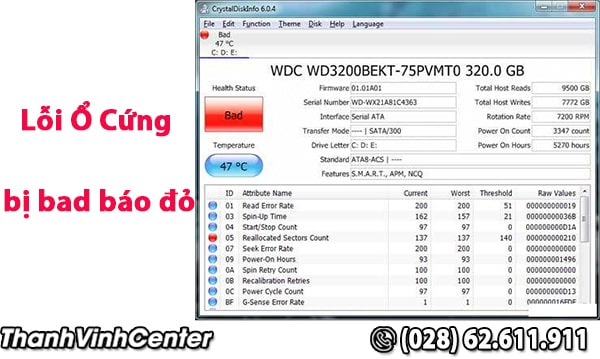
Cách khắc phục
Bạn truy cập vào các trang Backup online hoặc thay ổ cứng. Giải pháp hữu hiệu hơn là Backup, gợi ý bạn một website hỗ trợ hiệu quả là www.Mozy.com giúp bạn backup dữ liệu tự động.
Bàn phím chuyển động kém
Triệu chứng
Khi bạn nhấn bàn phím thì thấy không nhạy, có phím lung lay, liệt hoặc thiếu phím.

Cách khắc phục
Nếu bàn phím bị kém nhạy thì bạn thử vệ sinh lại sạch sẽ, xem bên dưới có dính vật nào đó hay bụi không. Nhiều khi dùng lâu có phím bị liệt hoặc bong ra, bạn lên google tra “keyboard replacement” xem bàn phím khúc mắc ở đâu. Nếu đã làm mọi cách phím vẫn không dùng được thì chỉ còn cách thay cái mới.
Máy tính không kết nối được với mạng không dây
Triệu chứng
Bạn mở máy nhấn kết nối với mạng không dây nhưng không vào được.
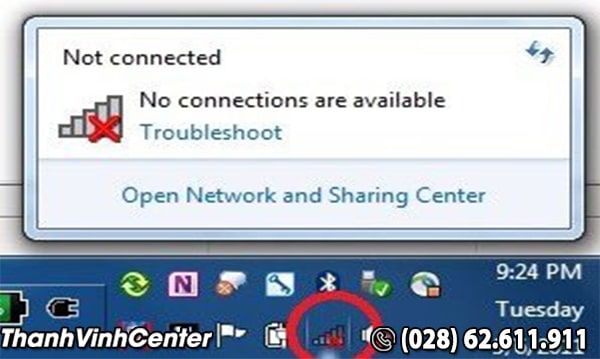
Máy tính không kết nối được với mạng không dây
Cách khắc phục
Bạn kiểm tra lại xem chức năng không dây bật lên chưa, dùng các công cụ thông minh kiểm tra Router đang phát tín hiệu quảng bá tên mạng. Để kiểm soát được các vấn đề trục trặc, bạn lên google tải ứng dụng Network Magic về. Phần mềm này giúp bạn thiết lập, bảo vệ mạng máy tính đơn giản hơn nhiều.
Nếu bạn hay di chuyển, đi làm việc xa thì bạn dùng ứng dụng Hotspot Helper của JiWire. Giúp bạn trong việc đăng nhập nhanh qua mạng wifi mà còn bảo vệ laptop khỏi virus hay nguy hại khác.
Điểm ảnh bị cắt
Triệu chứng
Trên màn hình laptop xuất hiện những chấm đỏ hoặc xanh lá cây.

Điểm ảnh trên màn hình Laptop bị cắt
Cách khắc phục
Bạn phải tìm cách loại bỏ các điểm ảnh chết ảnh hưởng tới chức năng của màn hình LCD. Bạn dùng vải mềm chà nhẹ trên màn hình để xóa đi các vật bẩn bám làm xuất hiện điểm ảnh, làm một lúc thì sẽ làm điểm ảnh sáng lên và sạch sẽ.
Hệ thống máy tính bị hỏng
Triệu chứng
Máy tính khởi động không vào hệ thống mở lên hoạt động bình thường.

Lỗi Hệ thống máy tính bị lỗi
Cách khắc phục
Bạn thử tháo ổ cứng ra và để nó làm ổ phụ của máy khác sau khi chạy Checkdisk. Có thể máy bị thiếu 1 file hoặc 1 sector bị hỏng trong ổ cứng, bạn tháo ổ cứng theo hướng dẫn rồi đưa vào hộp USB. Sau đó nối cáp ổ cứng vừa tháo ra với 1 máy PC. Kiểm tra thấy file còn nguyên thì thử truyền tải file dữ liệu từ máy PC sang ổ USB xem ổn không. Chạy Checkdisk trên máy PC dưới dạng dòng lệnh DOS như sau
Start/Programs/Accessories/Command Prompt và bạn gõ X rồi Enter. Tiếp tục nhấn “chkdsk /f”. Máy sẽ hỏi về Dismount ổ đĩa, nhấn Y rồi Enter. Màn hình hiển thị lên thông tin về ổ cứng, quét ổ cứng, sửa các lỗi đang gặp phải. Bảng thông báo hiện ra trên màn hình, bạn sẽ theo dõi được các thay đổi mới. Thực hiện xong bước này thì bạn lắp lại ổ cứng máy tính, kiểm tra lại và dùng bình thường.
Màn hình máy tính quay ngược 180 độ
Triệu chứng
Khi bạn nhấn nguồn mở máy tính lên để sử dụng thì thấy màn hình khác thường, quay ngược 180 độ.

Màn hình máy tính quay ngược 180 độ
Cách khắc phục
Bạn sửa tình trạng này bằng cách nhấn vào tổ hợp phím Ctrl+ Alt+ phím mũi tên chỉ lên, xuống, trái, phải. Hoặc bạn nhấp chuột phải vào mục Properties ->Setting-> Advance -> Intel Graphic ->Properties của Intel Graphic. Bạn nhấn bỏ đi dấu click ở Enable Rotation, ngay sau đó màn hình sẽ quay trở lại như ban đầu, không bị quay ngược nữa.
2. Những lưu ý khi đi sửa laptop
Thành Vinh sẽ gửi bạn một số lưu khi khi mang ra cửa hàng sửa laptop
Khi không biết sửa lỗi máy tính gặp phải thì mang ra hàng
Đối với lỗi đơn giản, bạn tra thông tin trên google sửa được thì khắc phục tại nhà trước cho đỡ tốn kém. Tuy nhiên, thực tế thì có nhiều lỗi khi chúng ta không biết máy tính đang gặp phải là gì và sửa chữa ra sao. Đồ công nghệ không cẩn thận thì có thể làm tình trạng nặng thêm, mở máy ra không biết linh kiện, phần nào thì cũng nguy hiểm. Tốt hơn hết là bạn ra ngoài hàng để nhờ nhân viên kỹ thuật hỗ trợ sửa hộ để đỡ lo bị hỏng máy tính.

Khi không biết sửa lỗi máy tính gặp phải thì mang ra hàng
Lưu lại các dữ liệu quan trọng
Khi máy tính trục trặc nặng, bạn cần phải mang máy ra ngoài trung tâm sửa laptop uy tín trong nhiều trường hợp thì kỹ thuật viên buộc cài lại hệ điều hành. Khi đó thì máy bạn có thể bị mất hết dữ liệu cũ trong máy nếu không chuyển sang file bảo vệ hay có cách bảo mật khác.
Vì vậy, để tốt cho bạn thì trước khi để nhân viên sửa máy, bạn hãy chuyển hết các file và tài liệu quan trọng sang một ổ đĩa ngoài. Ví dụ như google driver, megacloud hay lưu trữ theo sự gợi ý của kỹ thuật viên.

Lưu lại các dữ liệu quan trọng sang ổ cứng khác hoặc USB
Lựa chọn trung tâm sửa chữa máy uy tín
Hiện nay xã hội ngày càng phát triển, nhu cầu sử dụng máy tính càng cao nên đi đôi với sự hình thành của các cửa hàng bán máy tính thì trung tâm sửa chữa cũng nhiều. Mỗi địa chỉ có cách làm việc và chất lượng khác nhau, thực tế không ít nơi làm ăn không trung thực và không có kết quả tốt. Do đó, bạn cần lưu ý tìm hiểu để tìm được địa chỉ uy tín nhờ hỗ trợ.
Tránh tình trạng bị trung tâm sửa lung tung làm hỏng nặng thêm hoặc thay phụ kiện với giá cao ngất ngưởng. Vì thế, việc chọn nơi làm được việc và giá thành hợp lý là cực kỳ quan trọng với người thường xuyên dùng máy tính cho học tập, công việc.

Lựa chọn trung tâm sửa chữa Laptop uy tín
Tinh ý khi đi sửa chữa laptop
Bạn mang máy tính đi sửa thì dĩ nhiên là đưa máy cho một nhân viên kỹ thuật, thế nhưng bạn đã chắc họ có kinh nghiệm, tay nghề cao và làm việc có tâm. Cũng đã có trường hợp nhân viên tự nhận máy và tự sửa kiếm lời đã thế còn không giỏi chuyên môn làm hư hại máy. Hoặc họ đòi tiền sửa, thay linh kiện cao khiến bạn bị trả giá cao so với giá chung của trung tâm.
Bạn hãy chú ý hành động của nhân viên khi sửa máy. Đồng thời yêu cầu người nhận máy xuất biên nhận và các giấy tờ liên quan đầy đủ.
Ký tên vào các linh kiện của máy tính
Khi mà không may máy tính bị hỏng nặng phải để lại trung tâm nghiên cứu sửa chữa hoặc thay phụ kiện chờ từ xa mang về. Bạn nên làm giấy tờ rõ ràng về nội dung cuộc trao đổi, ghi thông tin máy, ký tên và đánh dấu lên các linh kiện như ổ cứng, RAM, bàn phím, màn hình,…tránh bị nhầm lẫn, đánh tráo, thất lạc.

Ký tên vào các linh kiện của máy tính
Kiểm tra kỹ biên nhận
Khi xác nhận được tình trạng của máy tính, linh kiện và đánh dấu các linh kiện thì bạn xem lại tờ biên nhận liệt kê đủ các thành phần và thông tin chuẩn xác hay chưa. Kiểm tra lại từng mục một và các điều khoản ghi ở trong đó. Sau này có tranh chấp hay lỗi gì xảy ra còn có bằng chứng để tìm lại quyền lợi cho mình.
Sửa chữa hay thay thế các linh kiện
Khi máy tính bị hỏng nặng không thể sửa chữa thêm được nữa mà nhân viên kỹ thuật có đề cập tới thay mới thì bạn cũng có thể cân nhắc. Ví dụ như bàn phím hỏng, pin chai nặng, màn hình vỡ nặng, ổ cứng, bản lề máy bị gãy,…Nhân viên sẽ báo chi phí thay mới nếu bạn đồng ý thì tiến thành thay để máy hoạt động trở lại. Nếu đúng thì bạn cũng không nên tiếc nuối làm ảnh hưởng tới công việc.

Sửa chữa hay thay thế các linh kiện của Laptop
4. Trung tâm sửa chữa laptop hàng đầu TPHCM - Thành Vinh Center
Trên thị trường có nhiều nơi sửa máy tính, tuy nhiên bạn vẫn cần tìm hiểu để tìm ra địa chỉ đáng tin cậy nhất.
Giới thiệu Thành Vinh Center
Thành Vinh Center là đơn vị nổi bật trong lĩnh vực sửa laptop uy tín. Công ty thành lập vào năm 2007 cho tới nay đã có hơn 10 năm kinh nghiệm làm việc trên thị trường. Phương châm làm việc của công ty luôn nâng cao tinh thần “ Khách hàng đặt niềm tin chúng tôi trao trả chất lượng”. Khách hàng luôn đánh giá cao về chất lượng và uy tín của công ty.

Lợi ích khi sử dụng dịch vụ của chúng tôi
-
Đội ngũ nhân viên giỏi
Các nhân viên kỹ thuật của trung tâm dày dặn kinh nghiệm, tác phong nhanh nhẹn, thái độ vui vẻ, nhiệt tình. Họ luôn cố gắng hoàn thành tốt công việc, đặt tâm vào đó và mang lại kết quả tốt cho khách hàng, đảm bảo lỗi nào cũng sửa được.
-
Sửa laptop uy tín nhanh chóng và hiệu quả
Dịch vụ sửa chữa laptop của Thành Vinh luôn phục vụ người dân toàn thời gian 24/7. Bất cứ khi nào máy gặp trục trặc cần hỗ trợ, bạn đều có thể nhờ chúng tôi hỗ trợ. Nhân viên sửa máy tính nhanh gọn, không để lâu kể cả khi đông khách. Hơn nữa, trung tâm có chương trình giảm giá từ 20%-50% cho các bạn sinh viên.
-
Bảo hành sửa chữa dài hạn và uy tín
Tất cả các dịch vụ bạn sử dụng của Thành Vinh đều được bảo hành sau khi hoàn thành. Trung tâm cam kết sửa chữa hiệu quả cho máy tính vận hành bình thường sau khi về nhà, nếu có trục trặc thì bạn quay trở lại để được hỗ trợ tiếp mà không mất phí nếu lỗi thuộc về chúng tôi.
-
Bảng báo giá dịch vụ sửa laptop của Thành Vinh Center
Không những làm việc chuyên nghiệp, có tâm mà Thành Vinh Center còn báo giá dịch vụ phải chăng, vừa túi tiền của đại đa số khách hàng. So với mặt bằng chung thì giá sửa laptop khá rẻ chắc chắn bạn sẽ vui lòng khi đến hài lòng ra về. Vì vậy, bạn an tâm lựa chọn chúng tôi.
Bài viết trên đây đã tổng hợp thông tin về địa chỉ sửa laptop uy tín gửi bạn tham khảo. Chúc bạn sẽ tìm được nơi gửi gắm đáng tin cậy để khi máy tính đột nhiên trục trặc, hư hỏng còn ra nhờ hỗ trợ kịp thời mà không bị đau ví.
THÔNG TIN LIÊN HỆ:
+ Địa chỉ: Số 179 Quốc lộ 13, Phường 26, Bình Thạnh, HCM (Gần cổng số 5 Bến Xe Miền Đông)
+ Tổng đài: 1900 29 29 79 hoặc (028) 62 611.911
+ Hotline: 0919.445.179
+ Website: https://thanhvinh.com.vn/
Tìm kiếm sản phẩm
Tin khác:
-

Nguyên nhân và cách sửa bản lề laptop khi bị gãy
-

Hướng dẫn cách sửa laptop không lên nguồn hiệu quả nhất
-

Kinh nghiệm đi sửa Laptop, Macbook, Máy tính cần biết
-

Những lưu ý khi cần đi thay màn hình laptop
-

Laptop lên nguồn nhưng không lên màn hình phải làm sao?
-

Xử lý lỗi pin laptop sạc không vào plugged in not charging


















